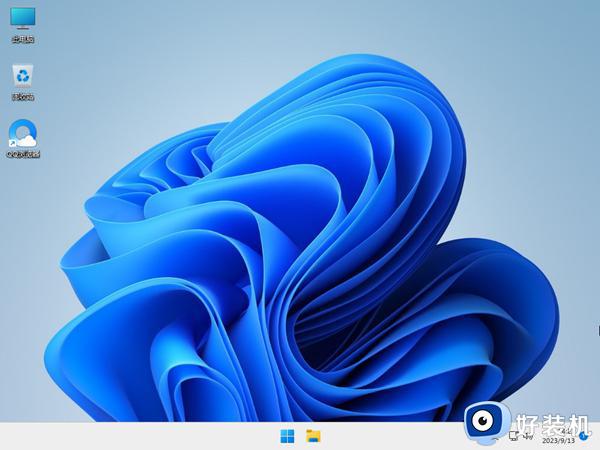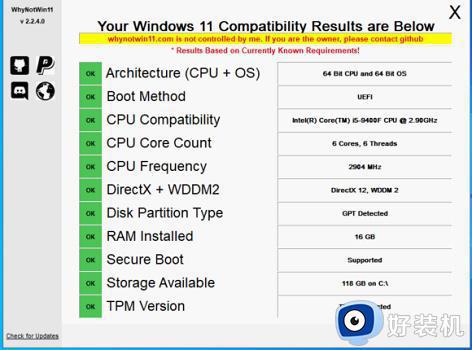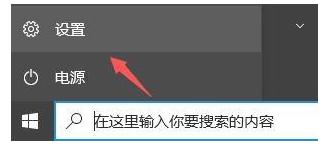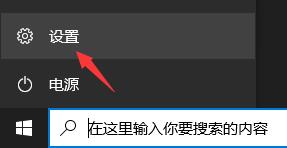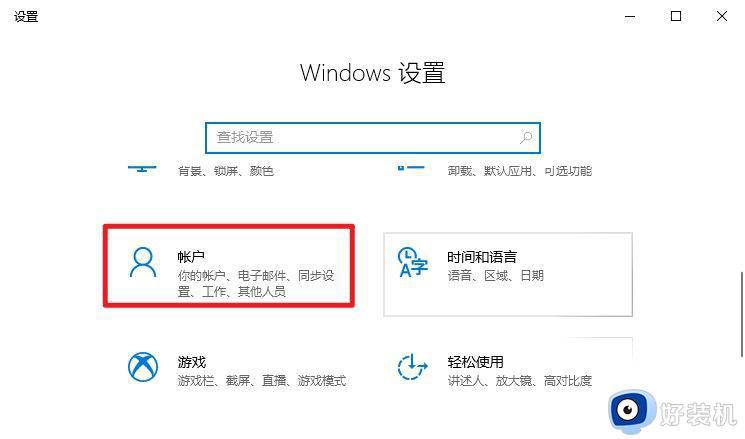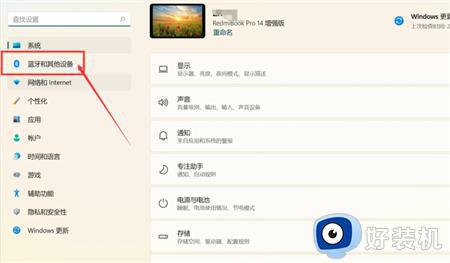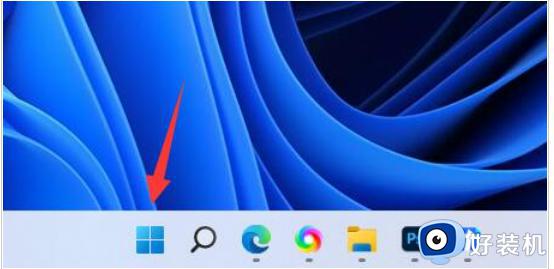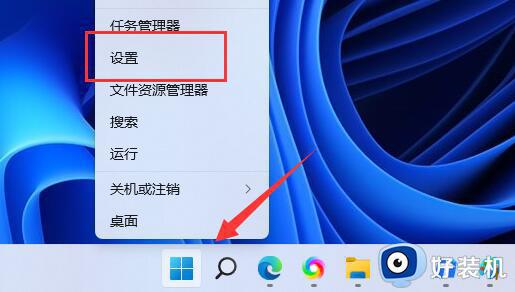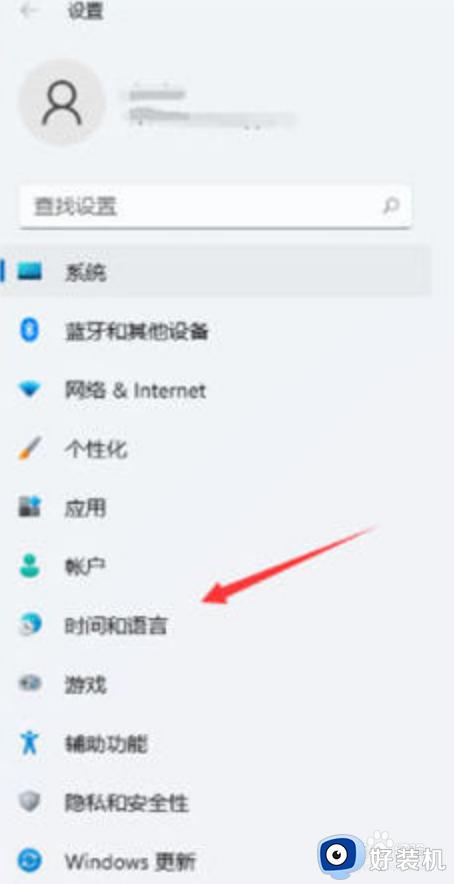win11收不到更新推送怎么办 更新win11推送收不到如何解决
时间:2022-01-21 15:00:28作者:xinxin
随着微软在发布微软win11系统之后,越来越多符合要求的电脑也都开始陆续接收到微软发送的升级推送通知,许多用户在接收到推送之后也都第一时间进行升级,不过有的用户却一直接收不到更新推送,对此win11收不到更新推送怎么办呢?这里小编就来教大家更新win11推送收不到解决方法。
具体方法:
1、首先我们可以尝试进入系统“设置”。
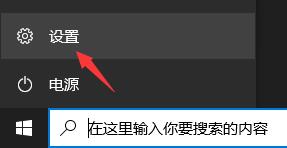
2、然后在其中选择“账户”进入。
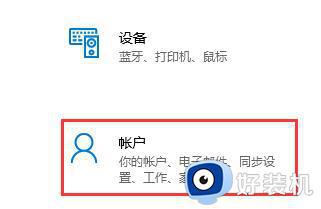
3、接着点击其中的“改用Microsoft账户登录”。
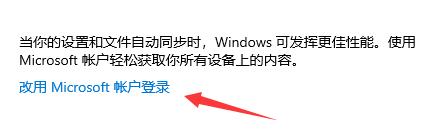
4、接着登录我们的微软账号。
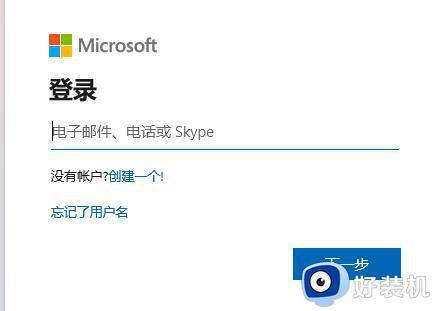
5、登录完成后重新回到预览体验计划,加入并选择“beta渠道”。
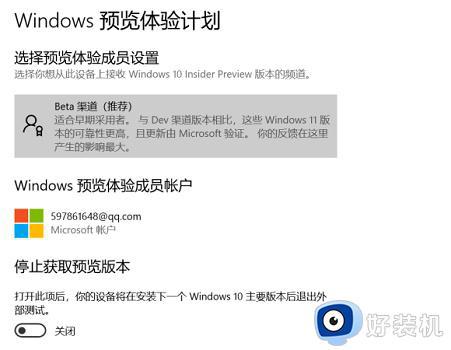
6、接着进入“windows更新”,在其中就可以下载并更新win11系统了。
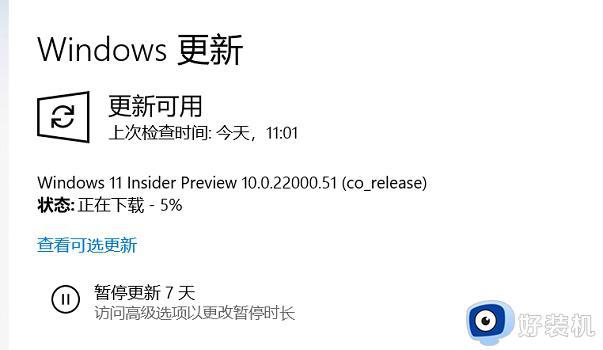
以上就是关于更新win11推送收不到解决方法了,如果有遇到这种情况,那么你就可以根据小编的操作来进行解决,非常的简单快速,一步到位。
相关教程:
原装win11怎么恢复win10